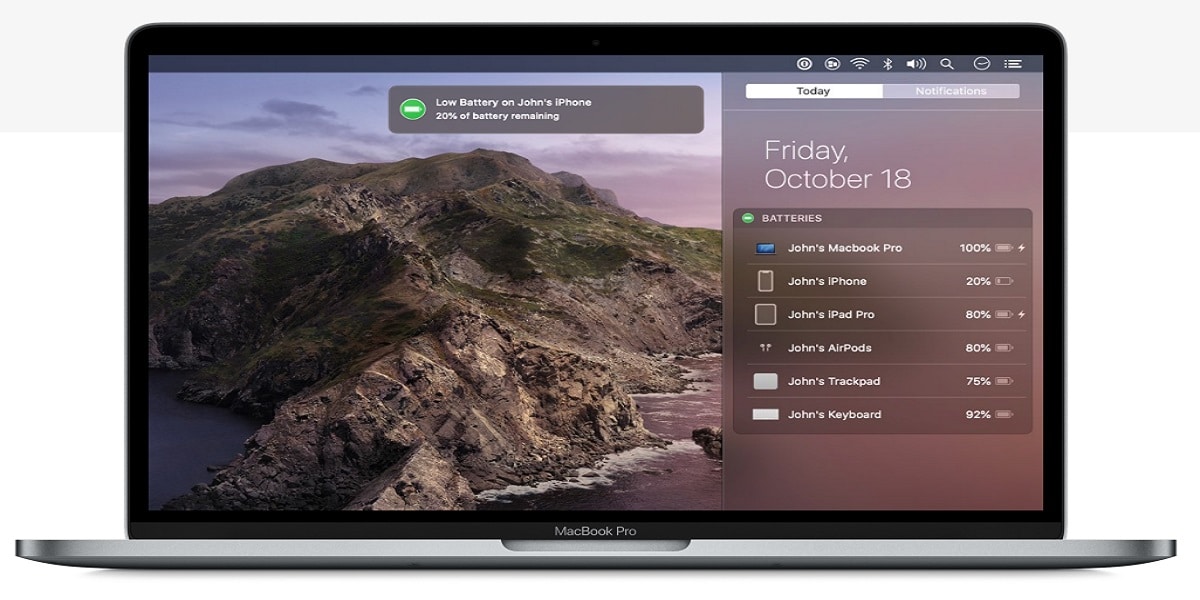
हैप्पी किंग्स! क्या उन्होंने आपको सिर्फ एक नया मैक दिया है? क्या यह आपके पास पहला है? बधाई हो!। मुझे लगता है कि आपने पहले ही इसे चालू कर दिया है और आपने देखा है कि यह क्या करने में सक्षम हो सकता है। इससे पहले कि आप आगे बढ़ें हम आपको इसे सही बनाने के लिए 7 कार्यों की सलाह देते हैं।
ध्यान रखें कि आपके पास लंबे समय तक एक कंप्यूटर है, और सबसे ऊपर आप देखेंगे कि यह कितना प्रभावशाली है, खासकर यदि आपने नया 16-इंच मैकबुक प्रो खरीदा है। भले ही इसमें किसी अन्य की तुलना में कुछ गलती हो।
अपने पहले मैक के साथ 7 स्टार्ट-अप कार्य
- बैकअप इसकी सामग्री: आप अपने निपटान में उपकरण है टाइम मशीन। इसके साथ आप स्वचालित रूप से और आसानी से बैकअप कॉन्फ़िगर कर सकते हैं। थोड़ा और खोदें, आप देखेंगे कि यह कितना आसान है।
- iCloud: यह आपके पास केवल Apple डिवाइस नहीं हो सकता है। यदि आपके पास आईक्लाउड है, किसी भी लंबे समय तक प्रतीक्षा करें और लॉग इन न करें उदाहरण के लिए, अपने Apple वॉच से कंप्यूटर में लॉग इन करने, फ़ोटो साझा करने या उपकरणों को सिंक्रनाइज़ करने में सक्षम होने के लिए।
- सहायता मेनू: कोई भी समस्या जो उत्पन्न हो सकती है या जिसके बारे में आप कोई त्वरित उत्तर नहीं पा सकते हैं, तो सहायता मेनू का उपयोग करने में संकोच न करें। यह वास्तव में अच्छी तरह से काम करता है।
- ठीक ई - मेल: आपके पास, जिस भी खाते में है, आप ईमेल प्राप्त कर सकते हैं ऐप्पल मेल ऐप। यदि आपके पास कई खाते हैं, तो यह उन सभी को एक साथ दिखाएगा लेकिन एक-दूसरे से विभेदित।
- सुर्ख़ियाँ: वह टूल जिसका उपयोग आप अपने नए मैक के साथ करेंगे। खोज बार जो आपके मैक पर कुछ भी खोजने में आपकी सहायता करेगा। पहले तो आप इसका बहुत अधिक उपयोग नहीं करेंगे लेकिन जैसे ही आप कंप्यूटर को भरते हैं, यह आपका सबसे अच्छा सहयोगी होगा।
- डॉक कस्टमाइज़ करें: वह बार जो सबसे अधिक उपयोग किए जाने वाले अनुप्रयोगों के साथ नीचे दिखाई देता है, व्यक्तिगत हो सकता है। आप उन अनुप्रयोगों को हटा सकते हैं, जिनका आप बहुत अधिक उपयोग नहीं करते हैं और उन्हें जोड़ते हैं जिन्हें आप हर दिन उपयोग करने के लिए खोलते हैं। आप फ़ाइलों या फ़ोल्डरों को भी जोड़ सकते हैं। जितनी बार आप चाहते हैं उतनी बार हटाने या डालने में कोई समस्या नहीं है क्योंकि यह वास्तव में आपके द्वारा जोड़े गए एप्लिकेशन नहीं हैं, बल्कि शॉर्टकट हैं।
- के आसपास टहलें मैक app स्टोर। IOS की तरह, macOS का भी अपना है ऐप स्टोर। कुछ भुगतान किया और कुछ मुफ्त। उन लोगों के लिए देखें जो आपको लगता है कि आप उपयोग करने जा रहे हैं, विशेष रूप से परीक्षण करने का प्रयास करें।
इन सबसे ऊपर, आपको यह ध्यान रखना होगा कि मैक ऐप स्टोर के माध्यम से आप कर सकते हैं अपने नए मैक पर macOS अपडेट करें।
अपने नए मैक के लिए इन 7 युक्तियों के साथ, हम आशा करते हैं कि आप अपने नए कंप्यूटर का और भी अधिक आनंद लेंगे। यदि यह पहला नहीं है, तो शायद इस पोस्ट से आपको अपनी दक्षता में सुधार करने में मदद मिली है और कंप्यूटर के साथ आपके रिश्ते में सुधार हुआ है।
मैक की छवि में "बैटरियों" के रूप में दिखाई देने वाला एप्लिकेशन क्या है?